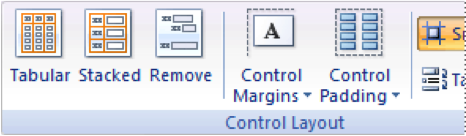Moet u bij het gebruik van producten uit de Officefamilie gebruik maken van Excel of Access om gegevens in tabellen te managen? Een relevant en recent artikel wat is geschreven over het beheren van gegevens door middel van Excel of Access, heeft de voordelen van elk product aangekaart. Maar waarom zou u kiezen tussen Excel en Access? Zodra u de gegevens opslaat in Access en een verbinding legt met Excel, heeft u de voordelen van beide bestanden. In dit artikel bespreken we 10 redenen waarom het gebruiken van Access samen met Excel eigenlijk heel zinvol is. Aan de Excel-gebruikers: maakt u zich geen zorgen over het loslaten van de data die u in Excel heeft opgeslagen. Denk maar zo, u verliest geen Excel-dochter, maar u krijgt er een Access-aanstaande schoonzoon bij.
Waarom het beter is om Excel en Access samen te gebruiken
Hoewel Excel niet is bedoeld voor het opslaan van gegevens, wordt het vaak wel gebruikt voor het opslaan van gegevens en eenvoudige database problemen. Maar Excel is een ‘platte database’, geen ‘relationele database’. Op het moment dat in Excel eenvoudige tabellen moeten evolueren naar meerdere tabellen met gerelateerde data, is Acces de eerste keuze van informatiemanagers om zo snel een databaseapplicatie te maken. Access is altijd al een handig programma geweest voor het vergaren en consolideren van ongelijksoortige data binnen een project, waarvan veel voor een groot gedeelte is opgeslagen in Excelbestanden. Zodra uw gegevens in Access zijn opgeslagen, kunt u meer tabellen toevoegen, query’s creëren (of weergaven van de data instellen), de data structureren en datatypen definiëren wat zorgt voor data-integriteit, de data delen en updaten onder vele gebruikers en krachtige rapporten en formulieren ontwikkelen.
Er is geen twijfel mogelijk dat Access een veelzijdig product is. In tegenstelling tot de simpele lay-out van de spreadsheet in Excel, is Access anders georganiseerd met verschillende samenhangende onderdelen die er op het eerste gezicht ontmoedigend uitzien. U hoeft echter geen expert te zijn om Access te gebruiken. Access is ontwikkeld voor allerlei soorten gebruikers en u kunt het gebruiken voor alleen de dingen waarvoor u het wilt gebruiken.
In onderstaande afbeelding worden de verschillende lagen van Access weergegeven. Deze lagen zijn op verschillende manieren te gebruiken.
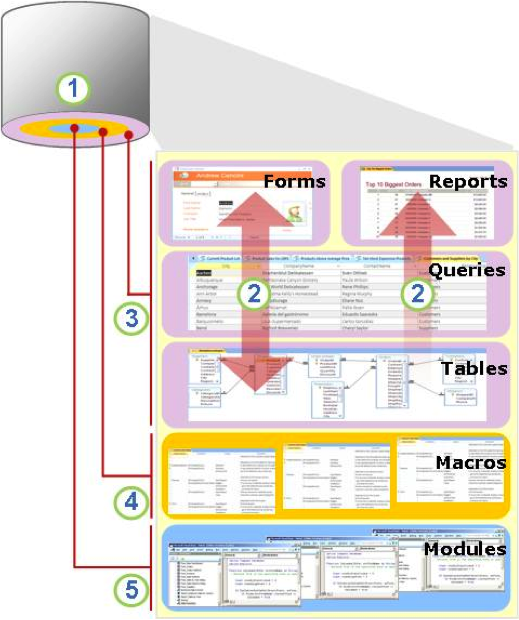
- Gebruik Access op drie manieren: als een occassionele gebruiker, een regelmatige gebruiker (een power user) of als ontwikkelaar.
- Tabellen, query’s, formulieren en rapporten bouwen op elkaar voort en vormen het hart van de database applicatie.
- Gebruikers die slechts af en toe gebruik maken van Access, kunnen gebruik maken van de zogenaamde Office ‘Fluent user-interface’ en functies vergelijkbaar metde functies in Excel ,om snel een klus te klaren.
- Power users kunnen gebruik maken van verschillende opties in Access, waaronder de macro’s en database designtools waarmee ze in Access meer en uitgebreider dingen kunnen doen.
- Ontwikkelaars kunnen met verschillende modules werken en VBA-codes werken om persoonlijke oplossingen voor de database te creëren en ‘runtime’ applicaties in te zetten.
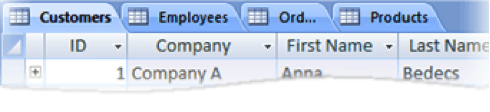
Heeft u recent al de nieuwe versie van Access gezien? Het is niet meer zoals de database van uw vader ooit was. Vanaf het moment dat u Access opstart, ziet u een groot verschil. Robuuste en goed ontworpen templates voor uw database om complete applicaties te kunnen bouwen, ontvangen u met open armen. Een gestroomlijnd, flexibel navigatiemenu, meer dan 40 wizards en eigenschappen, en een totaal nieuw ontworpen ‘wat je ziet is wat je krijgt’-interface voor formulieren en rapporten. Dit alles werkt samen om de noodzakelijkheid veel te leren over het gebruik van Access, te verminderen.
Vooral de gebruikers van Excel zullen zich thuis voelen. Veel kenmerken in Access hebben een vergelijkbaar uiterlijk en werken hetzelfde, zoals de ‘Office Fluent User-interface’, de spellingscontrole, de datasheet, het sorteren en filteren, de statusbalk, het opslaan van rapporten in PDF, het systeem voor hulp en nog veel meer.